Неидентифицирана грешка 0x80240017 при инсталиране на Visual C ++ преразпределяща се
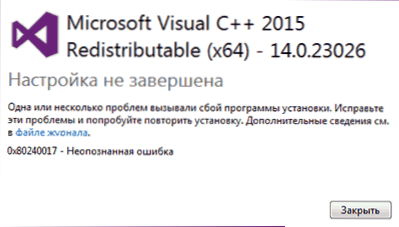
- 4649
- 193
- Kerry Zieme
Много често срещан проблем при инсталирането на разпределения пакет Visual C ++ и 2017 в Windows 7 и 8.1 - Неидентифицирана грешка 0x80240017 след стартиране на инсталационния файл VC_REDIST.X64.Exe или vc_redist.x86.EXE със съобщението „Настройката не е завършена“ и е трудно да се разбере какво точно е въпросът и как да се поправи ситуацията е трудно. Забележка: Ако
В тази инструкция, подробно за това как може да се причини ситуацията, за да се коригира грешката 0x80240017 и да инсталирате Visual C ++ преразпределяща се в Windows 7 или 8.1. ЗАБЕЛЕЖКА: Ако вече сте опитали всичко, но не помага на нищо, можете да използвате неофициалния начин за инсталиране на библиотеки, който е описан в края на инструкциите как да изтеглите и инсталирате Visual C ++ 2008-2017 преразпределими, с a Инсталацията с висока вероятност ще премине без грешки.
Корекция на грешка 0x80240017 Когато инсталирате компонентите Visual C ++ 2015 и 2017
Най -често причината за неидентифицираната грешка 0x80240017 при инсталиране на разпределените компоненти на Visual C ++ 2015 (2017) са определени проблеми на Windows 7 или Windows 8 Adudate Center Center.1.
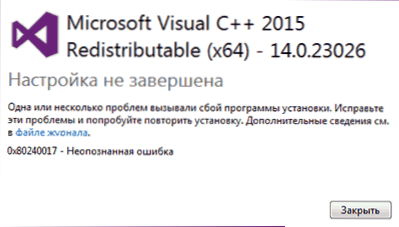
Ако по някакъв начин сте блокирали или изключили Центъра за актуализации на Windows, използвайте „Активатори“ - всичко това може да доведе до разглеждания проблем.
В случай, че не е направено нищо от посоченото и на компютър или лаптоп е инсталиран чист лицензиран прозорци, първо опитайте следните прости методи за решаване на проблема:
- Ако има антивирус или защитна стена на трета страна, временно го изключете и се опитайте временно да го изключите и да повторите инсталацията.
- Опитайте се да използвате вграденото - в елиминиране на проблемите: Контролен панел - Елиминиране на проблемите - елиминиране на неизправностите на Центъра за актуализиране на Windows, в секцията „Система и безопасност“ или „Преглед на всички категории“.
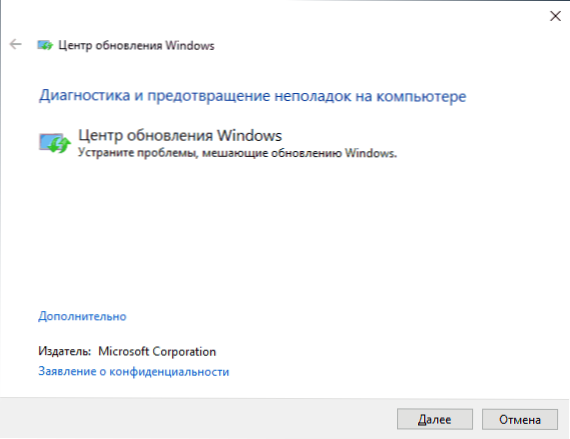
- Инсталирайте актуализацията на KB2999226 за вашата система. Ако възникнат проблеми при инсталирането на актуализацията, тогава ще бъде описан възможен път за решение. Можете да изтеглите KB2999226 от официалния сайт:
- https: // www.Microsoft.Com/ru-ru/изтегляне/подробности.Aspx?Id = 49077 - Windows 7 x86 (32 бита)
- https: // www.Microsoft.Com/ru-ru/изтегляне/подробности.Aspx?Id = 49093 - Windows 7 x64
- https: // www.Microsoft.Com/ru-ru/изтегляне/подробности.Aspx?Id = 49071 - Windows 8.1 32-бит
- https: // www.Microsoft.Com/ru-ru/изтегляне/подробности.Aspx?Id = 49081 - Windows 8.1 64-бит
Ако нищо от това не е работило или не е било възможно да се коригират грешките на контролния център и да установят актуализацията KB2999226, опитайте следните опции.
Допълнителни начини за отстраняване на грешката
Ако грешките на Центъра за актуализиране са идентифицирани при премахване на проблеми, но те не са коригирани, опитайте следния метод: Изпълнете командния ред от името на администратора и след това въведете следните команди, като натиснете Enter след всеки от тях:
Нетна стоп wuauserv net stop cryptsvc net стоп битове net stop misser ren c: \ windows \ softwaredistributation softwaredistributation.Old Ren C: \ Windows \ System32 \ Catroot2 Catroot2.Стара нетна старт wuauserv net start cryptsvc net start bits net start riserver
След това отново се опитайте да инсталирате визуалните C ++ компоненти на желаната версия. Прочетете повече за коригирането на грешките на Центъра за актуализиране на Windows ръчно.
В някои системи с Windows 7 и 8.1 Можете да получите съобщение, че актуализацията KB2999226 не е приложима за вашия компютър. В този случай първо се опитайте да инсталирате компонентите "Universal Cu Exection C за Windows 10" (не обръщайте внимание на името, самият файл е създаден специално за 7-KI, 8 и 8.1) От официалния уебсайт https: // www.Microsoft.Com/ru-ru/изтегляне/подробности.Aspx?id = 48234, след това рестартирайте компютъра и повторете опита за инсталиране на актуализацията.
Ако това не помогна, за да инсталирате актуализацията KB2999226, можете да използвате следните стъпки:
- Изтеглете актуализационния файл с разширение .MSU от официалния сайт.
- Завийте този файл: Може да се отвори с помощта на обикновен архив, например, 7-ZIP успешно прави това. Вътре ще видите няколко файла, един от тях е файл .CAB, показващ номера за подновяване, например, Windows6.1-KB2999226-X64.CAB (за Windows 7 x64) или Windows8.1-KB2999226-X64.CAB (за Windows 8.1 x64). Копирайте този файл на удобно място (по -добре е не на работния плот, но например в корена на диска c:, така че ще бъде по -лесно да въведете пътя в следващата команда).
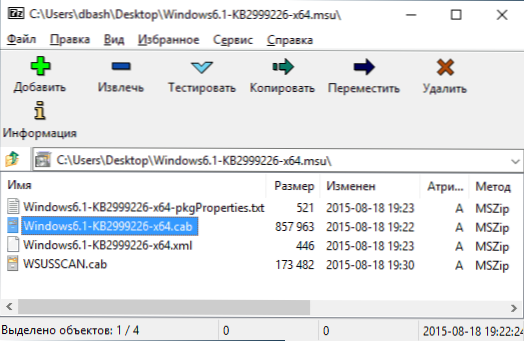
- Стартирайте командния ред от името на администратора, въведете командата (използвайки пътя си към файла .CAB с актуализация): Disc.EXE /ONLINE /ADD-PACKAGE /PACKAGEPATH: C: \ Windows6.1-KB2999226-X64.ТАКСИ И щракнете върху Enter.
- Подобен път, но без предварително разопаковане на файла .MSU - Екип Wusa.exe path_k_fail_ подновяване.MSU В командния ред, работещ от името на администратора и без никакви параметри.
И накрая, ако всичко върви успешно, тогава актуализацията ще бъде установена. Презареди компютъра и проверете дали неидентифицираната грешка 0x80240017 "Настройките не са завършени" Когато този път е инсталиран Visual C ++ 2015 (2017).
- « Как да проверите скоростта на SSD
- Операцията беше анулирана поради ограничения на този компютър - как да го поправим? »

